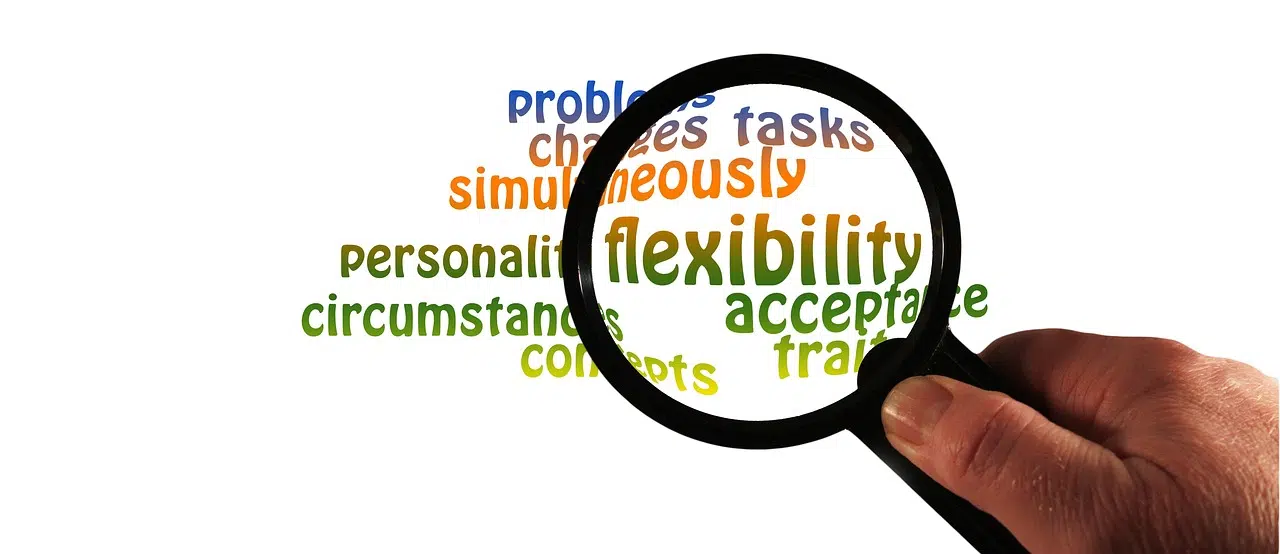
Comment utiliser le gestionnaire de tâches sur Windows 10
Si vous êtes utilisateur de Windows 10, vous avez probablement déjà entendu parler du gestionnaire de tâches. Cet outil est un élément essentiel du système d’exploitation et peut être utilisé pour résoudre des problèmes, surveiller les performances de votre ordinateur et même fermer des applications qui ne répondent pas. Dans cet article, nous allons expliquer comment utiliser le gestionnaire de tâches sur Windows 10 pour améliorer l’efficacité et la productivité de votre ordinateur.
Afficher le gestionnaire de tâches sur Windows 10
Le gestionnaire de tâches est un outil essentiel pour tout utilisateur de Windows 10. Il permet de voir toutes les applications et processus en cours d’exécution sur votre ordinateur, ainsi que leurs performances. Cela peut être particulièrement utile lorsque votre système ralentit ou se fige, car vous pouvez identifier rapidement le programme qui pose problème et y mettre fin.
Pour afficher le gestionnaire de tâches sur Windows 10, il existe plusieurs méthodes :
-
Méthode 1 : Utiliser le raccourci clavier
La façon la plus rapide d’ouvrir le gestionnaire de tâches est d’utiliser la combinaison de touches "Ctrl + Shift + Échap". Cette méthode fonctionne quel que soit l’endroit où vous vous trouvez dans Windows. -
Méthode 2 : Utiliser la barre des tâches
Cliquez avec le bouton droit sur la barre des tâches (la barre située en bas de l’écran), puis sélectionnez "Gestionnaire des tâches" dans le menu contextuel. -
Méthode 3 : Utiliser la commande Exécuter
Appuyez simultanément sur les touches "Windows + R" pour ouvrir la boîte de dialogue Exécuter. Tapez ensuite "taskmgr" dans cette boîte, puis appuyez sur Entrée ou cliquez sur OK.
Une fois que vous avez ouvert le gestionnaire de tâches, vous pouvez naviguer entre les différentes onglets pour voir les informations qui vous intéressent. Par exemple :
- L’onglet "Processus" montre tous les processus actifs et leur utilisation CPU et mémoire.
- L’onglet "Performances" affiche les graphiques de l’utilisation du processeur, de la mémoire et du disque.
- L’onglet "Démarrage" permet de voir quels programmes sont configurés pour démarrer automatiquement avec Windows.
En résumé, le gestionnaire de tâches est un outil puissant qui peut vous aider à diagnostiquer les problèmes sur votre ordinateur. Apprenez à l’utiliser efficacement pour gagner en productivité et résoudre rapidement les problèmes.
Utiliser le gestionnaire de tâches pour arrêter des applications en cours d’exécution
Le gestionnaire de tâches est un outil très pratique pour les utilisateurs de Windows. Il permet de voir les processus en cours d’exécution sur votre ordinateur et d’identifier les applications qui consomment le plus de ressources système.
L’une des fonctions les plus utiles du gestionnaire de tâches est la possibilité d’arrêter des applications en cours d’exécution. Cela peut être particulièrement utile si vous rencontrez des problèmes avec une application qui ne répond pas ou si elle utilise trop de ressources système.
Pour accéder au gestionnaire de tâches, il suffit simplement de faire un clic droit sur la barre des tâches et sélectionner l’option "Gestionnaire des tâches". Une fois que vous avez ouvert le gestionnaire, vous pouvez voir tous les processus en cours d’exécution sur votre ordinateur.
Pour arrêter une application spécifique, il suffit simplement de cliquer dessus avec le bouton droit et sélectionner l’option "Fin De Tache". Si cela ne fonctionne pas, vous pouvez également essayer l’option "Forcer à Quitter" pour terminer complètement l’application.
En résumé, le gestionnaire de tâches est un outil très pratique pour gérer efficacement les applications en cours d’exécution sur votre ordinateur. Grâce à cette fonctionnalité simple mais puissante, vous pouvez améliorer considérablement la performance globale du système et éviter certains problèmes liés aux applications qui ne répondent pas.
-
Microsoft WINDOWS 10 PROFESSIONALMICROSOFT WINDOWS 10 PROFESSIONAL LICENSE Original and guaranteed by Nextdigitalkey.com Windows 10 Professional is a powerful operating system designed to enhance productivity and efficiency in both personal and professional settings. With its sleek and user-friendly interface, this software allows you to get more done with less effort, and enjoy an unparalleled level of flexibility and control. Whether you're a business owner, a creative professional, or a home user, Windows 10 Professional has everything you need to succeed. Its advanced security features and comprehensive management tools help protect your data and devices, while its wide range of apps and programs give you the tools you need to stay organized, connected, and productive. One of the standout features of Windows 10 Professional is its seamless integration with Microsoft Office 365, allowing you to work on documents, spreadsheets, and presentations with ease, no matter where you are. Additionally, its robust networking capabilities allow you to connect to and manage multiple devices, both locally and remotely, making collaboration and teamwork a breeze. Other notable features of Windows 10 Professional include advanced virtualization tools, enhanced compatibility with a wide range of hardware and software, and the ability to customize your experience with a variety of themes, backgrounds, and settings. So whether you're a power user or a casual web surfer, Windows 10 Professional has everything you need to succeed. LANGUAGE: MULTI-LANGUAGE NUMBER OF DEVICES: 1 OPERATING SYSTEM: WINDOWS 10 PROFESSIONAL LICENSE DURATION: PERPETUAL (No expiry) OFFICIAL MICROSOFT PARTNER WINDOWS 10 PROFESSIONAL NextDigitalKey is a Microsoft certified reseller, our Partner ID is: Check Here HOW DO LICENSES GET A LOW PRICE? Since they are used retail licenses that were discontinued by the previous owner in accordance with the E.C. C-128/2011 ruling, it is possible to purchase them from us at a lower price These licenses are official, compliant and guaranteed at the best price on the market. WINDOWS 10 PROFESSIONAL DOES THE PRODUCT DOWNLOAD FROM THE OFFICIAL WEBSITE? Certainly, the product download is from the official website, no external links are used, only official links. WHAT DO I RECEIVE ONCE I PURCHASE? By purchasing this product you will receive the digital software to download and install, the product key for activation, and all instructions for proper installation. ARE YOU AFRAID OF NOT BEING ABLE TO INSTALL ? WINDOWS 10 PROFESSIONAL No problem! We provide direct assistance with remote support available to you 24/7 even on holidays. Office 2021 Home & Business for Mac
-
Xiaomi ordinateur portable pro x 14, 14 pouces, 16 Go + 512 Go, Version chinoise de Windows 10, noyau Intel Core I7-11370H quad noyau jusqu'à 4,8 GHz, support Wi-Fi 6 / Bluetooth / déverrouillage d'empreinte digitaleDe la marque Xiaomi votre produit vous offrira une qualite irreprochable ! 1. Système d exploitation Windows 10 2. Processeur : Intel Core I7-11370H 4 cœurs 8 cœurs 3,3-4,8 GHz 3. 16 Go de RAM DDR4 + 512 Go de ROM PCIE 4. Écran FHD de 14 pouces 2,5K, résolution 2560x1600 5. Batterie 56Wh intégrée,
-
Notebook 14' HD - Lenovo Essential V130-14 - i3-7020U - 4Go - 256Go SSD - Windows 10 Home - HD 620 - Wifi+BT - Cam - Batt 30Wh - Garantie 1 an retour atelierDe la marque Lenovo votre produit vous offrira une qualité irréprochable ! PC Portables et ultrabook Notebook 14' Lenovo Garantie L'étroite collaboration entre High-Tech Place et ses fournisseurs nous permet de vous proposer une garantie commerciale de 2 ans.

Commentaires
Laisser un commentaire